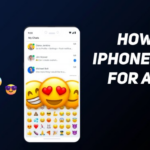Cara hapus akun google di android – Bingung bagaimana cara menghapus akun Google di perangkat Android? Akun Google yang tidak digunakan bisa menjadi celah keamanan dan bahkan menguras baterai perangkat Anda. Tak perlu khawatir, panduan lengkap ini akan membantu Anda menghapus akun Google dengan mudah dan aman, baik itu untuk mengosongkan ruang penyimpanan, menjual perangkat, atau karena alasan keamanan.
Artikel ini akan membahas langkah-langkah yang perlu Anda ikuti untuk menghapus akun Google dari perangkat Android, serta memberikan informasi penting tentang apa yang perlu Anda pertimbangkan sebelum menghapusnya. Kami juga akan membahas perbedaan antara menghapus akun Google dari perangkat dan menghapus akun Google secara keseluruhan.
Mengapa Menghapus Akun Google di Android?
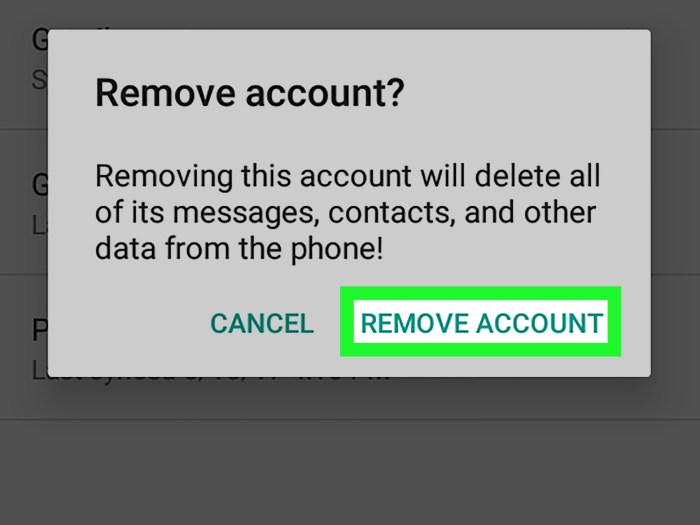
Menghapus akun Google dari perangkat Android mungkin terdengar rumit, tetapi bisa menjadi langkah yang diperlukan dalam beberapa situasi. Keputusan ini bisa muncul karena berbagai alasan, baik karena alasan privasi, keamanan, atau bahkan karena Anda ingin menjual atau memberikan perangkat Anda kepada orang lain.
Alasan Umum Menghapus Akun Google
Ada beberapa alasan umum mengapa pengguna memilih untuk menghapus akun Google mereka dari perangkat Android. Berikut adalah beberapa di antaranya:
- Privasi: Beberapa pengguna mungkin merasa tidak nyaman dengan banyaknya data yang dikumpulkan Google tentang aktivitas mereka. Menghapus akun Google berarti mengurangi jumlah data yang dikumpulkan Google.
- Keamanan: Jika Anda merasa akun Google Anda telah diretas atau Anda khawatir tentang potensi pencurian data, menghapus akun dari perangkat Android dapat membantu melindungi informasi pribadi Anda.
- Penjualan atau Pemberian Perangkat: Ketika Anda menjual atau memberikan perangkat Android kepada orang lain, menghapus akun Google akan mencegah akses orang lain ke data Anda, seperti email, kontak, dan riwayat penjelajahan.
- Beralih ke Sistem Operasi Lain: Jika Anda berencana beralih ke sistem operasi lain, seperti iOS, menghapus akun Google dapat membantu Anda memulai dengan bersih dan menghindari konflik dengan sistem operasi lama.
Contoh Skenario Menghapus Akun Google
Berikut adalah beberapa contoh skenario yang mungkin mendorong pengguna untuk menghapus akun Google mereka:
- Anda kehilangan ponsel: Jika Anda kehilangan ponsel Android, menghapus akun Google dapat membantu mencegah akses orang lain ke data Anda. Anda dapat melakukan ini dari jarak jauh melalui fitur “Temukan Perangkat Saya” Google.
- Anda menjual ponsel: Sebelum menjual ponsel Android, menghapus akun Google akan memastikan bahwa pembeli tidak dapat mengakses data pribadi Anda. Ini juga akan menghapus perangkat dari akun Google Anda, sehingga Anda tidak lagi dapat melacaknya.
- Anda ingin mencoba sistem operasi baru: Jika Anda ingin beralih dari Android ke iOS, menghapus akun Google akan membantu Anda memulai dengan bersih dan menghindari konflik dengan sistem operasi lama.
Risiko Keamanan Akun Google yang Tidak Digunakan
Akun Google yang tidak digunakan dapat menjadi target bagi peretas. Akun yang tidak aktif mungkin tidak memiliki langkah keamanan yang kuat, seperti otentikasi dua faktor, yang membuatnya lebih rentan terhadap serangan. Selain itu, data yang tersimpan dalam akun Google yang tidak aktif dapat menjadi sasaran peretas.
Jika Anda tidak lagi menggunakan perangkat Android, sebaiknya hapus akun Google Anda dari perangkat tersebut. Ini akan membantu melindungi informasi pribadi Anda dan mengurangi risiko keamanan.
Cara Hapus Akun Google di Android
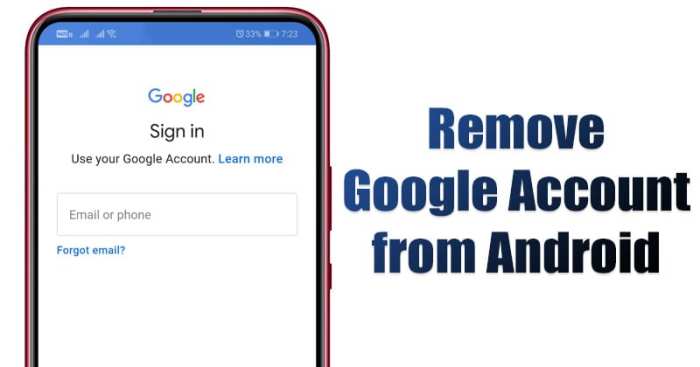
Menghapus akun Google dari perangkat Android Anda dapat dilakukan dengan mudah. Anda dapat menghapus akun Google jika Anda ingin menjual perangkat, memberikannya kepada orang lain, atau hanya ingin memulai dari awal. Berikut langkah-langkah yang perlu Anda lakukan.
Langkah-Langkah Menghapus Akun Google di Android
Berikut adalah langkah-langkah yang dapat Anda ikuti untuk menghapus akun Google dari perangkat Android Anda:
| Langkah | Nama Langkah | Deskripsi Langkah | Gambar Ilustrasi |
|---|---|---|---|
| 1 | Buka Pengaturan | Buka aplikasi “Pengaturan” di perangkat Android Anda. Biasanya ikonnya berbentuk roda gigi atau roda pengaturan. | Gambar ilustrasi: Ikon aplikasi “Pengaturan” di Android. |
| 2 | Pilih Akun | Gulir ke bawah dan pilih “Akun” atau “Google” (tergantung pada versi Android Anda). | Gambar ilustrasi: Menu “Akun” atau “Google” di dalam aplikasi “Pengaturan”. |
| 3 | Pilih Akun Google | Pilih akun Google yang ingin Anda hapus. | Gambar ilustrasi: Daftar akun Google yang terhubung ke perangkat. |
| 4 | Hapus Akun | Ketuk tombol “Hapus akun” atau “Hapus dari perangkat”. | Gambar ilustrasi: Tombol “Hapus akun” atau “Hapus dari perangkat”. |
| 5 | Konfirmasi Penghapusan | Konfirmasikan penghapusan akun Google dengan mengetuk tombol “Hapus” atau “Ya”. | Gambar ilustrasi: Kotak dialog konfirmasi penghapusan akun. |
Pertimbangan Sebelum Menghapus Akun Google
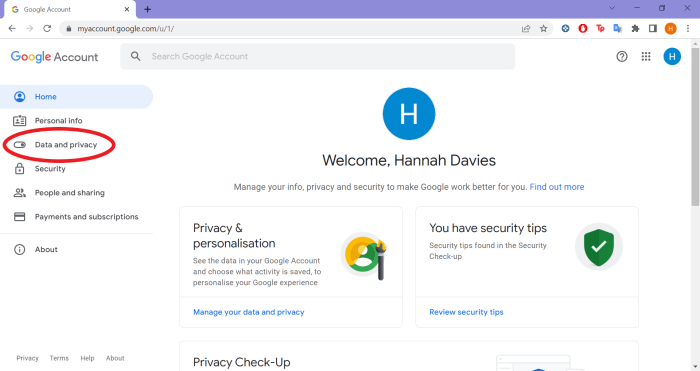
Sebelum Anda memutuskan untuk menghapus akun Google di perangkat Android Anda, ada beberapa hal penting yang perlu Anda pertimbangkan. Penghapusan akun Google tidak hanya akan memengaruhi aplikasi dan data yang terkait dengan akun tersebut, tetapi juga dapat berdampak pada fungsionalitas perangkat Anda secara keseluruhan.
Dampak Penghapusan Akun Google
Menghapus akun Google di perangkat Android Anda akan memiliki beberapa konsekuensi yang perlu Anda pertimbangkan. Berikut adalah beberapa dampak yang mungkin Anda alami:
- Kehilangan akses ke aplikasi dan layanan Google: Aplikasi seperti Gmail, Google Maps, Google Drive, dan Google Play Store tidak akan lagi berfungsi. Anda juga tidak dapat mengakses data yang disimpan di Google Drive atau Google Photos.
- Kehilangan data dan pengaturan perangkat: Semua data yang terkait dengan akun Google Anda, seperti kontak, kalender, pesan, dan pengaturan perangkat, akan dihapus dari perangkat Anda.
- Tidak dapat menggunakan fitur Google Play Store: Anda tidak akan dapat mengunduh aplikasi, game, atau membeli konten digital dari Google Play Store.
- Tidak dapat melakukan pemulihan data: Jika Anda menghapus akun Google Anda, Anda tidak akan dapat memulihkan data yang telah dihapus dari perangkat Anda.
Alternatif Selain Menghapus Akun Google, Cara hapus akun google di android
Sebelum menghapus akun Google Anda, pertimbangkan alternatif berikut yang mungkin lebih sesuai dengan kebutuhan Anda:
- Nonaktifkan aplikasi Google: Jika Anda tidak ingin menggunakan aplikasi Google tertentu, Anda dapat menonaktifkannya di perangkat Anda. Ini akan mencegah aplikasi tersebut mengakses data Anda dan berjalan di latar belakang.
- Hapus data aplikasi: Anda dapat menghapus data aplikasi tertentu yang terkait dengan akun Google Anda. Ini akan menghapus data yang disimpan oleh aplikasi tersebut, tetapi tidak akan memengaruhi akun Google Anda.
- Buat akun Google baru: Jika Anda hanya ingin menggunakan perangkat Android Anda tanpa akun Google utama Anda, Anda dapat membuat akun Google baru. Ini akan memungkinkan Anda untuk mengakses aplikasi dan layanan Google tanpa memengaruhi akun Google utama Anda.
Cara Menghapus Akun Google di Android: Cara Hapus Akun Google Di Android
Akun Google menjadi pusat dari banyak layanan di Android, mulai dari Google Play Store hingga Gmail. Namun, ada kalanya kamu mungkin ingin menghapus akun Google dari perangkat Android kamu. Entah karena ingin menjual perangkat, beralih ke akun baru, atau alasan lainnya.
Menghapus akun Google di Android akan menghapus semua data yang terkait dengan akun tersebut, seperti email, kontak, kalender, dan data aplikasi. Pastikan kamu telah mencadangkan data penting sebelum menghapus akun.
Cara Menghapus Akun Google di Android
Berikut langkah-langkah yang dapat kamu ikuti untuk menghapus akun Google di Android:
- Buka menu “Pengaturan” di perangkat Android kamu. Biasanya ikon roda gigi atau aplikasi pengaturan terletak di bagian atas layar.
- Gulir ke bawah dan cari opsi “Akun” atau “Google”.
- Pilih akun Google yang ingin kamu hapus.
- Ketuk tombol “Hapus akun” atau “Hapus”.
- Konfirmasi penghapusan akun dengan menekan tombol “Hapus akun” lagi.
Setelah akun Google dihapus, kamu akan diminta untuk masuk kembali jika ingin menggunakan layanan Google seperti Play Store atau Gmail.
Menghapus Akun Google dari Pengaturan Akun
Kamu juga dapat menghapus akun Google dari pengaturan akun:
- Buka menu “Pengaturan” di perangkat Android kamu.
- Ketuk “Akun” atau “Google”.
- Pilih akun Google yang ingin kamu hapus.
- Ketuk “Hapus akun” atau “Hapus”.
- Konfirmasi penghapusan akun dengan menekan tombol “Hapus akun” lagi.
Metode ini akan menghapus akun Google dari perangkat Android kamu.
Menghapus Akun Google dari Aplikasi Google
Kamu juga dapat menghapus akun Google dari aplikasi Google seperti Gmail atau Google Drive:
- Buka aplikasi Google yang ingin kamu hapus akunnya.
- Ketuk ikon menu (biasanya tiga garis horizontal) di sudut kiri atas.
- Pilih “Pengaturan” atau “Setelan”.
- Ketuk “Akun” atau “Keluar”.
- Pilih akun Google yang ingin kamu hapus.
- Ketuk “Hapus akun” atau “Keluar”.
Metode ini akan menghapus akun Google dari aplikasi Google yang kamu gunakan.
Menghapus Akun Google dari Perangkat Android
Menghapus akun Google dari perangkat Android adalah proses yang mudah dan dapat dilakukan dengan beberapa langkah sederhana. Namun, penting untuk memahami perbedaan antara menghapus akun Google dan menghapus akun Google dari perangkat Android. Menghapus akun Google secara keseluruhan akan menghapus semua data dan pengaturan yang terkait dengan akun tersebut, termasuk email, kontak, dan data aplikasi. Sementara itu, menghapus akun Google dari perangkat Android hanya akan menghapus akses akun Google dari perangkat tersebut, tetapi tidak menghapus akun Google secara keseluruhan.
Menghapus Akun Google dari Perangkat Android Tanpa Menghapus Data
Anda mungkin ingin menghapus akun Google dari perangkat Android tanpa menghapus akun Google secara keseluruhan dalam beberapa skenario. Misalnya, jika Anda menjual perangkat Android Anda, Anda mungkin ingin menghapus akun Google dari perangkat tersebut agar pembeli tidak memiliki akses ke data pribadi Anda. Atau, jika Anda meminjamkan perangkat Android Anda kepada seseorang, Anda mungkin ingin menghapus akun Google Anda untuk melindungi privasi Anda.
- Buka aplikasi Pengaturan di perangkat Android Anda.
- Gulir ke bawah dan ketuk “Akun”.
- Ketuk “Google”.
- Ketuk akun Google yang ingin Anda hapus.
- Ketuk “Hapus akun”.
- Konfirmasi bahwa Anda ingin menghapus akun Google dari perangkat Android Anda.
Setelah Anda menghapus akun Google dari perangkat Android Anda, Anda akan diminta untuk masuk kembali ke akun Google Anda jika Anda ingin mengakses layanan Google seperti Gmail, Google Drive, dan Google Play Store. Data dan pengaturan yang terkait dengan akun Google Anda tidak akan dihapus dari perangkat Android Anda. Namun, Anda tidak akan dapat mengakses layanan Google dengan akun Google tersebut.
Penutupan Akhir
Menghapus akun Google dari perangkat Android bisa menjadi langkah yang tepat untuk meningkatkan keamanan dan privasi Anda. Ingat, sebelum menghapus akun Google, pastikan Anda telah mencadangkan data penting dan memahami dampaknya terhadap aplikasi dan data yang terhubung dengan akun tersebut. Dengan mengikuti langkah-langkah yang telah dijelaskan di atas, Anda dapat menghapus akun Google dengan mudah dan aman.
FAQ Terperinci
Apakah menghapus akun Google akan menghapus data di perangkat saya?
Tidak, menghapus akun Google hanya akan menghapus akun dari perangkat. Data Anda tetap aman dan tersimpan di perangkat.
Bagaimana jika saya lupa kata sandi akun Google saya?
Anda dapat mencoba memulihkan kata sandi melalui halaman bantuan Google. Jika tidak berhasil, hubungi tim dukungan Google untuk bantuan.
Apakah saya dapat menghapus akun Google dari beberapa perangkat sekaligus?
Ya, Anda dapat menghapus akun Google dari beberapa perangkat sekaligus dengan masuk ke halaman pengaturan akun Google dan memilih opsi “Keluar dari semua perangkat”.